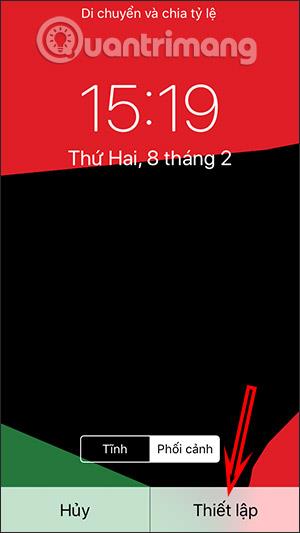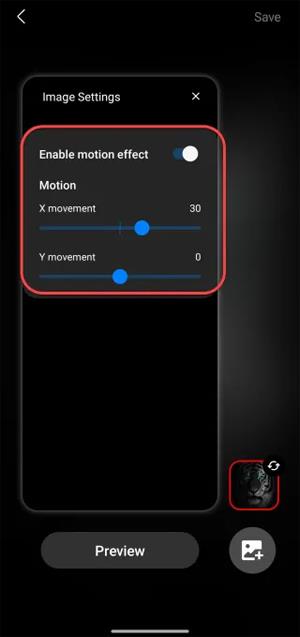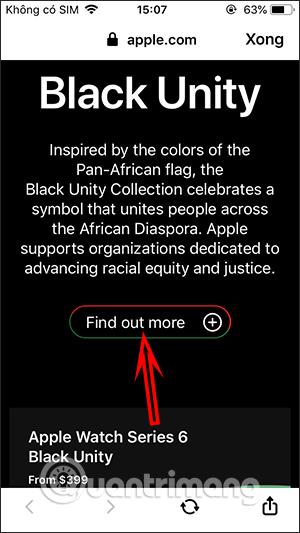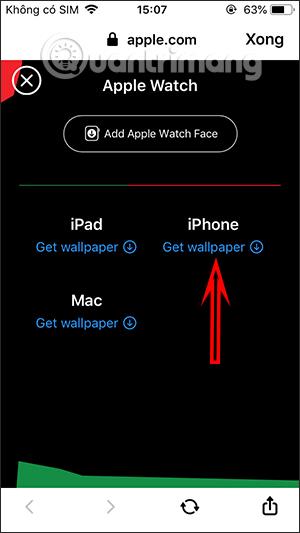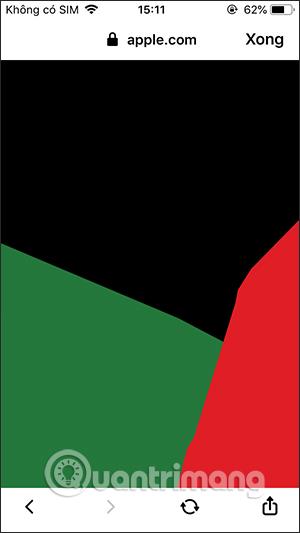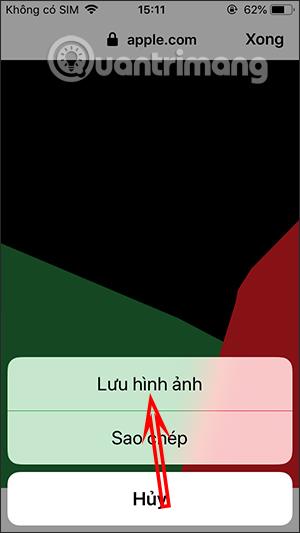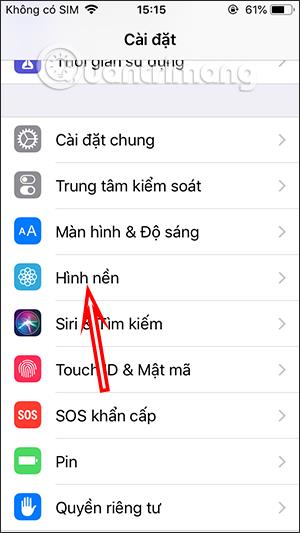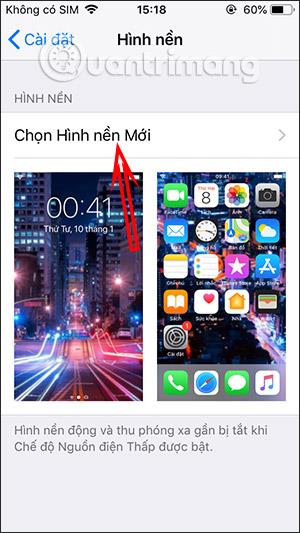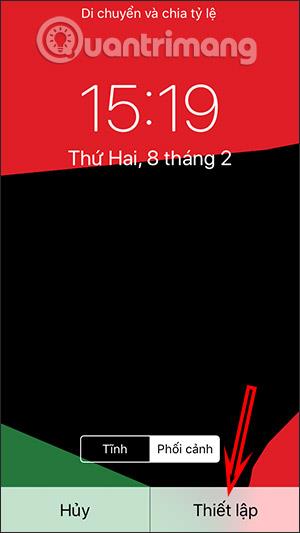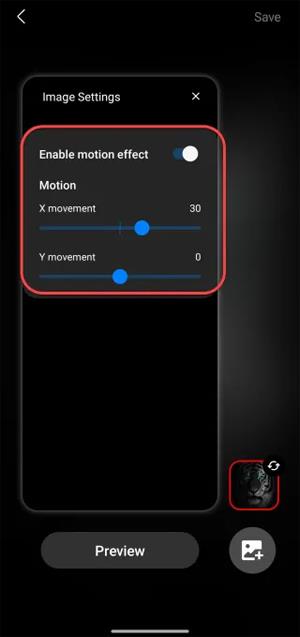Í tilefni af Black History Month 1. febrúar ár hvert kynnti Apple nýlega Unity Watch úraskífan. Þetta safn inniheldur ný Apple Watch Unity andlit og Black Unity íþróttahljómsveitir. Veggfóðurið er hannað með helstu litum Afríkusambandsins (Pan-Africa) þar á meðal svart, rautt og blátt. Ef þér líkar þetta safn geturðu líka halað því niður til að stilla veggfóður fyrir iPhone eða önnur iOS tæki. Greinin hér að neðan mun leiða þig hvernig á að hlaða niður Black Unity veggfóður fyrir iPhone, iPad og Mac.
Leiðbeiningar til að hlaða niður Black Unity veggfóður fyrir iPhone
Skref 1:
Við fáum aðgang að hlekknum hér að neðan til að heimsækja vefsíðu Apple Black Unity veggfóðursettsins.
Skref 2:
Í þessu viðmóti, skrunaðu niður og smelltu á Finndu út meira . Við verðum síðan færð yfir í nýja viðmótið, haltu áfram að skruna niður og smelltu á Fá veggfóður á tækinu sem þú vilt setja upp þetta Black Unity veggfóður á. Í greininni geturðu gert það sama með iPhone 5S, öðrum tækjum.
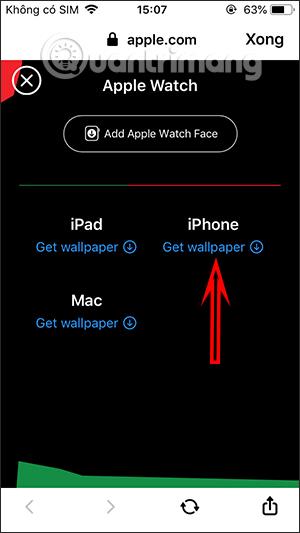
Skref 3:
Þá sjáum við veggfóður fyrir tækið, við höldum áfram að vista þessa mynd í albúminu á tækinu.
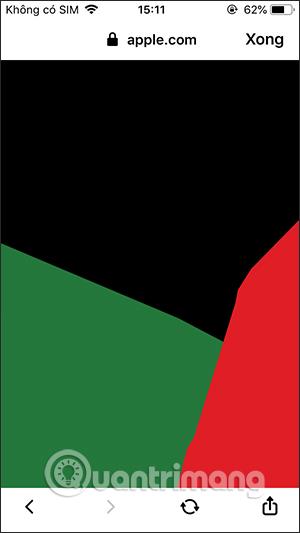
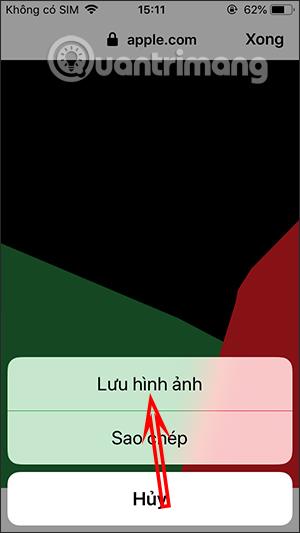
Skref 4:
Notandinn opnar síðan Stillingar, heldur áfram að smella á Veggfóður á tækinu. Næst skaltu smella á Veldu nýtt veggfóður til að stilla veggfóður fyrir tækið.
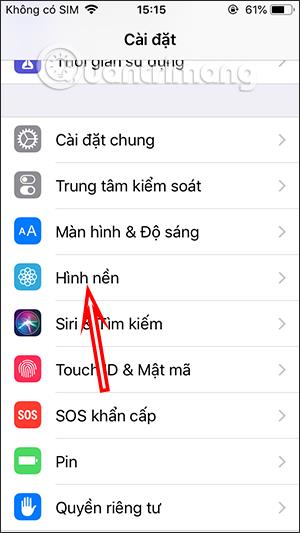
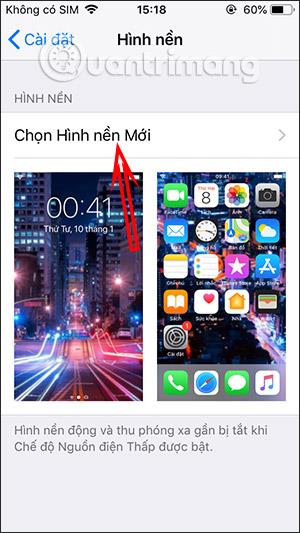
Að lokum velur notandinn nýlega niðurhalað Black Unity veggfóður og setur það síðan sem veggfóður fyrir lásskjáinn eða biðskjá tækisins.